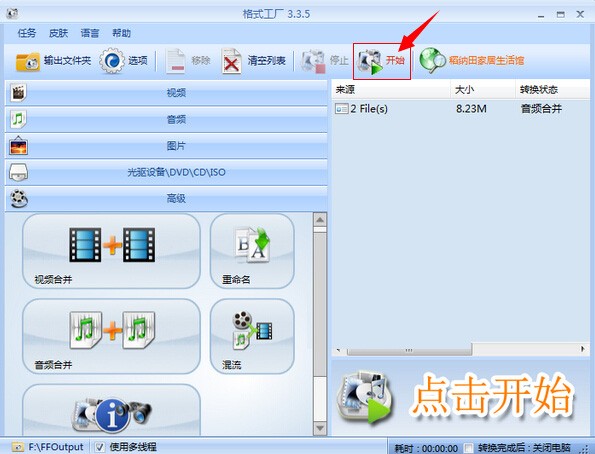一段影片的制成,需要音频和视频两者的相结合,如果我们想要自制影片的话,可以通过格式工厂来进行视频和音频合并。小编今天教大家格式工厂合并多个音频的方法,希望能帮助大家。
1、打开格式工厂,看到主界面的左侧,选择“高级 ”
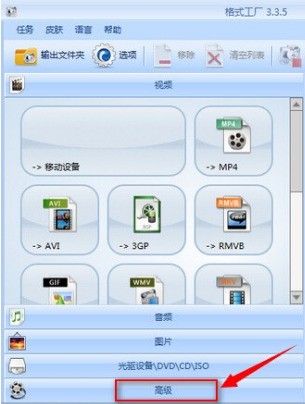
2、然后选择“音频合并 ”
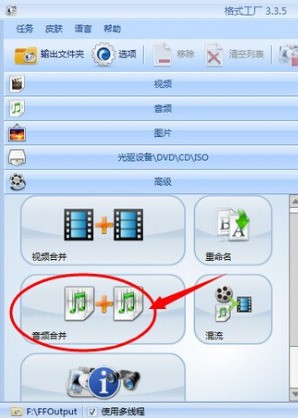
3、在输出配置窗口,添加要合并的文件,点击“添加文件 ”

4、找到自己想要合并的两个或者多个文件,添加进去之后,可以通过截片片断设置音频的开始和结束时间,如果只是单纯地合并,直接点“确定 ”

5、回到主界面,看到了刚刚建立的任务了,点击工具栏的“开始 ”,格式工厂便开始合并添加的多个音频,等待任务的完成
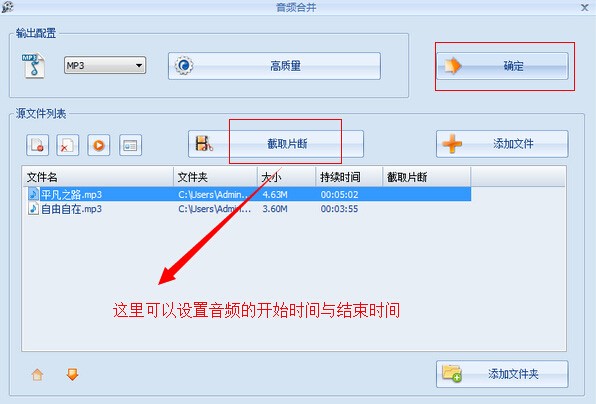
6、任务完成进度达到“100%”之后,右击任务,弹出菜单中选择“打开输出文件夹”就可以查看自己合并完成之后的视频